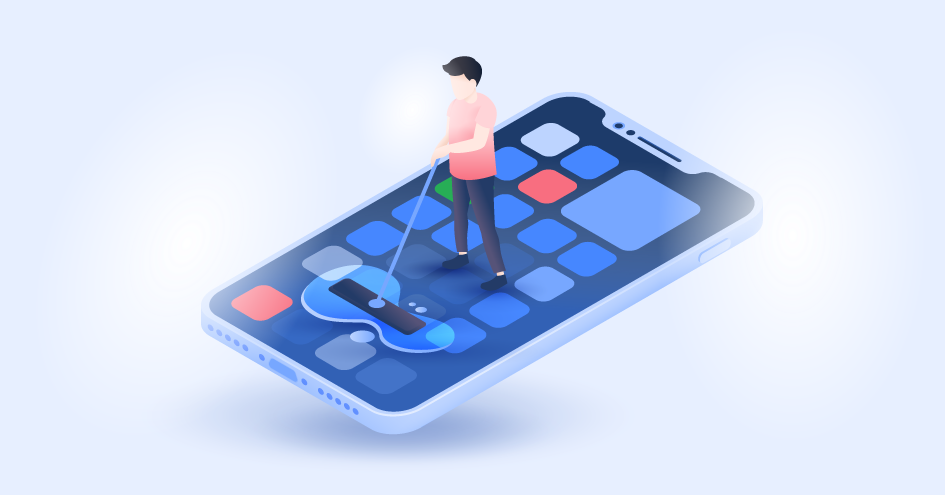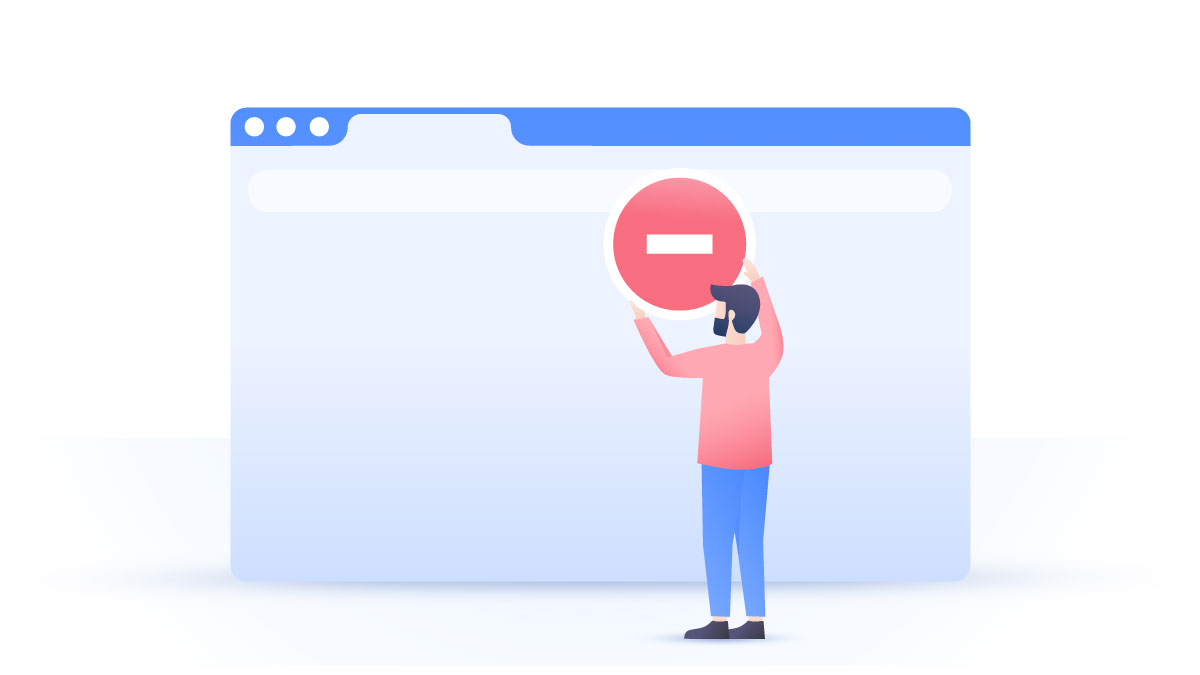Cuidar do browser: como limpar a cache
Limpar a cache é uma das operações de rotina que todo o utilizador de internet (computadores e aparelhos móveis) deve assumir, e não delegar num técnico de informática especializado. Tal como limpar os cookies, limpar a cache deve fazer parte dos nossos hábitos de manutenção.
Tabela de Conteúdo
Limpar a cache ou o cache?
Não está formalmente estabelecido na língua portuguesa qual o género de um termo técnico que, no idioma original (inglês), não tem género. Daí que se encontrem referências a “limpar o cache” ou “limpar a cache”. Na NordVPN optámos por “a cache”, que tende a ser a forma mais usada em Portugal.
O que é a cache
A cache é um espaço de memória onde são guardados dados relativos a utilizações recentes, nomeadamente relativos a páginas de internet. Como a maior parte dos utilizadores acede quase sempre aos mesmos sites de forma recorrente, a cache ajuda a que esse acesso seja feito de forma mais rápida.
Isto tem, contudo, uma desvantagem: o espaço de memória que é ocupado. Se a cache não for limpa, o desempenho global do aparelho vai-se tornando mais lento. Ao fim de algum tempo, os utilizadores começarão a notar certa diferença, principalmente se este fator se associar a outros, como a fraca capacidade de memória do aparelho. Depois de a cache ser esvaziada, aqueles sites de utilização recorrente poderão parecer mais lentos num “primeiro” acesso, mas o comportamento global melhorará.
Limpar a cache do PC é assim um mecanismo que auxilia a estabilidade de utilização e também traz mais conforto. Mesmo que esteja a utilizar uma VPN, é vantajoso executar este procedimento regularmente
Vejamos em seguida como limpar a cache nos principais browsers, aplicados aos sistemas operativos mais usados.
Como limpar a cache no Chrome
Para limpar a cache do Chrome, o caminho convencional compreende vários passos, mas os utilizadores avançados poderão servir-se de um atalho de mercado.
Abra uma página qualquer no Chrome e pressione simultaneamente as teclas Ctrl + Shift + Delete. Depois de o menu respetivo aparecer, selecione Imagens e ficheiros em cache e clique em Limpar dados.
Como limpar a cache no Firefox
1. Tendo o Firefox aberto, comece por abrir o segundo ícone a contar da esquerda, que apresenta algo semelhante a livros numa estante (ver imagem seguinte). Clique na opção Histórico.

2. Em seguida, clique em Limpar histórico recente…, conforme a próxima imagem.

3. Por fim, poderá selecionar o intervalo de tempo a que se refere a informação que deseja limpar e o tipo de histórico que vai limpar. A cache é apenas uma das opções.

4. Terminando clicando em Limpar agora.

No Mac OS os passos são muito semelhantes. Deverá clicar no ícone das Reticências verticais, clicar em Mais Ferramentas e depois Limpar Dados de Navegação. As mesmas opções referidas para o Windows (intervalo de tempo, categorias de dados) estão aqui disponíveis.
Como limpar a cache no Opera
Windows
- Em Windows, com o navegador aberto, aceda a Menu Opera no canto superior esquerdo.
- Em seguida, vá a Definições e depois a Privacidade e Segurança. Encontrará então a opção Limpar Dados de Navegação.
Mac
1. No Mac OS o procedimento é algo diferente. Clique em Histórico e depois em Mostrar Todo o Histórico. É então que surge o comando Limpar Dados de Navegação.
2. Clicando aí, será possível selecionar o intervalo de tempo cujos dados pretende eliminar, bem como a opção Imagens e ficheiros em cache se não quiser eliminar os dados restantes. Para finalizar, clique em Limpar Dados.

Como limpar a cache no Safari
A esmagadora maioria dos utilizadores do Safari são também utilizadores do Mac OS, sendo estes serviços complementares do universo Apple. Vejamos como limpar a memória da cache deste navegador em ambiente Mac OS.
1. Com o browser aberto, clique no menu Safari e depois em Preferências.

2. Seguidamente, escolha o menu Privacidade e depois o botão Gerir dados dos sites… Segue-se o botão Remover tudo.
3. iDeverá clicar em Remover agora na janela de confirmação que aparece em seguida. No final aparecerá uma mensagem indicando que Não há dados de sites guardados.
4. Se estiver a usar o Safari no Windows, clique na Roda de engrenagem e depois em Preferências. Aceda ao menu Privacidade, que estará na parte superior. Segue-se o botão Remover todos os dados dos sites… e depois a janela de confirmação, onde o comando Remover Agora deve ser acionado.
Como limpar a cache no Microsoft Edge
1. O Edge adotou o mesmo teclado usado pelo Chrome: pressione as teclas Ctrl + Shift + Delete. Surgirá uma janela em tudo semelhante à do Chrome.
2. Escolha as opções que pretender e clique em Limpar Agora. Por fim, reinicie o Edge.

Lembre-se que, tal como acontece no Chrome e noutros browsers, poderá apenas limpar a cache e conservar outros dados.
Como limpar a cache no Android
Também nos aparelhos móveis é conveniente executar este procedimento de manutenção. Abra a app de Configurações ou Configurar no Android, e em seguida a opção Armazenamento. Depois de o sistema calcular e apresentar a lista de aplicações e respetivos pesos, poderá tocar em Limpeza do Armazenamento ou Dados em Cache e terminar tocando em Ok para concluir a limpeza.
Limpar a cache do Safari em iOS
No browser mais usado em iPhones e Ipads é igualmente fácil limpar a cache. Com o Safari aberto, basta aceder a Definições, depois a Safari, Avançadas e Dados dos sites. O último passo é Remover dados dos sites.
A segurança online começa com um clique.
Fique em segurança com a principal VPN do mundo